|
「PDFプリント for 地図ロイド」は,地図ロイドの情報を上乗せした地形図を,PDFファイルに出力するアプリです.
ご利用には,地図ロイドのバージョン13.10以上が必要です PDFプリント for 地図ロイド ホーム > アプリケーション > 旅行 > PDFプリント for 地図ロイド
▼使い方
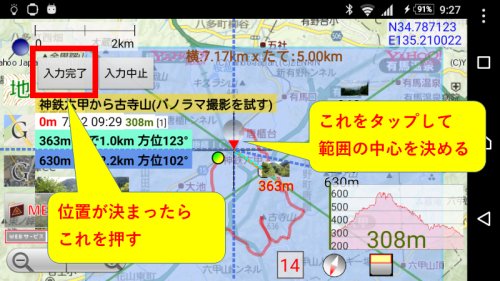

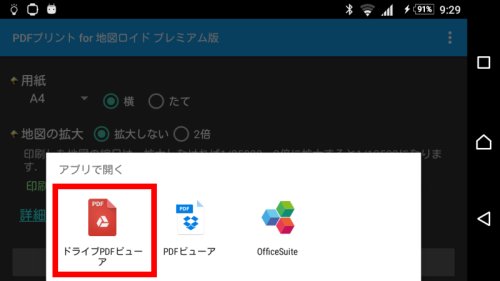
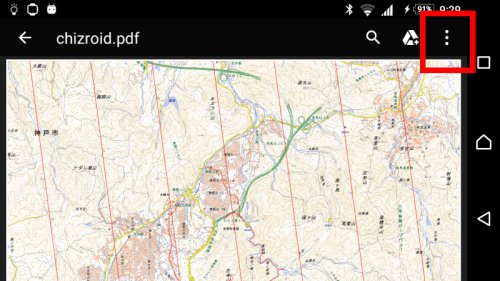
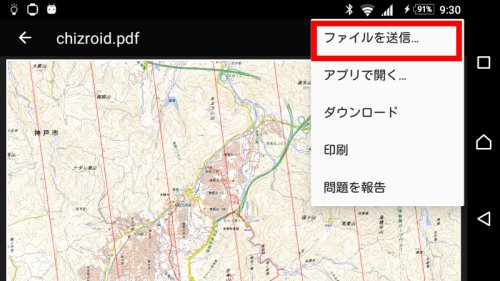
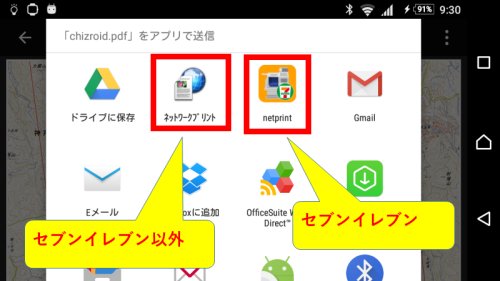
※セブンイレブンのnetprintアプリは古いようで,最近のアプリから送信されたPDFファイルを受信できません.(上の方法が使えません) そのため,手間なのですが,netprintアプリを立ち上げてから, 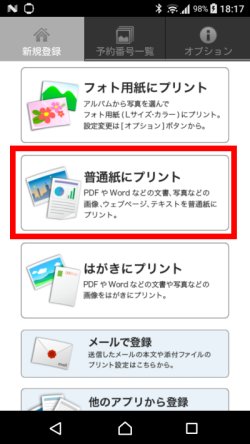
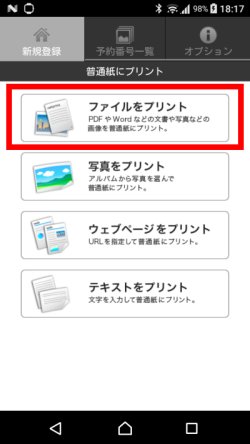
「普通紙にプリント」→「ファイルをプリント」で, 本体 → chizroid.pdf を選んで登録してください. ▼高度な使い方・ブックマークに表示する文字は,地図ロイド側で表示しているものが使われます. 事前に,名前/標高/登録日時などから選んで設定しておいてください(地図に表示するラベル)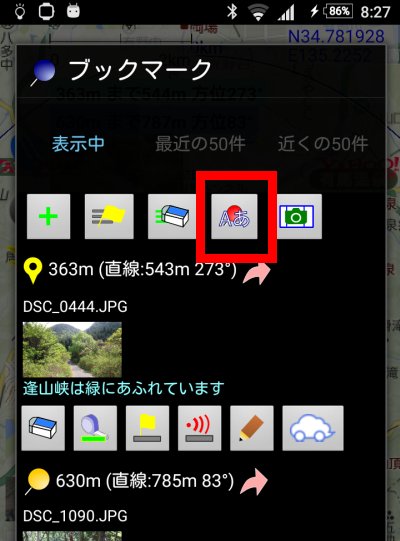
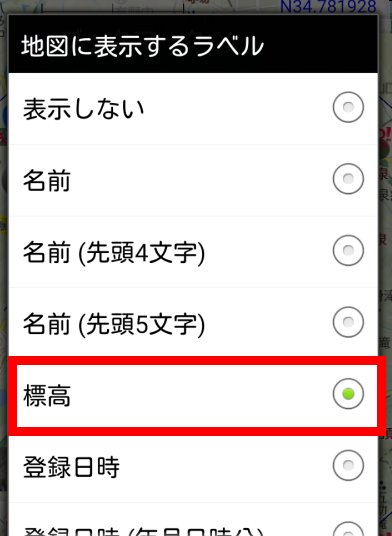
・バージョン2.0からは,トラックログの高低図を出力できるようになりました. 
トラックログが含まれている場合は,2ページ目以降に出力します. 沿面距離(=上下移動を含んだ距離)と,標高(DEM5またはDEM10)のグラフで, 最高点,最低点および,近くのブックマークポイントの情報を重ねて出力します. 不要な場合は,設定でオフにできます. ▼カスタマイズの内容(プレミアムライセンス)■ 用紙サイズA3/A4/B4/B5 から選択■ 地形図の色カラー/白黒

※白黒にすると,登山道,水域の枠,建物を黒で強調し, 登山で使わない高速道路,国道,県道が白抜きになります. 白黒印刷向けの設定です. ■ 等高線の濃さ等高線の濃さを,調整できます.(標準は150です)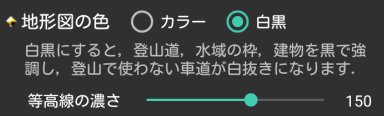
標準では薄い茶色ですが,見にくい場合は濃くすることができます. ■ 地図の拡大拡大しない/2倍※印刷した地図の縮尺は,拡大しなければ1/25000,2倍に拡大すると1/12500になります. ■ 地図の種類国土地理院標準地図 / 国土地理院淡色地図※地図の拡大設定が「拡大しない」の場合はレベル16,「2倍」の場合はレベル17のタイルデータを利用させていただいています. ダウンロードした地図タイルは,1日間だけ端末に保存しているため, 続けて同じエリアを処理するときはダウンロードを行わず高速にできます. ■ 磁北線表示しない/500m間隔/1km間隔表示しない 
500m間隔 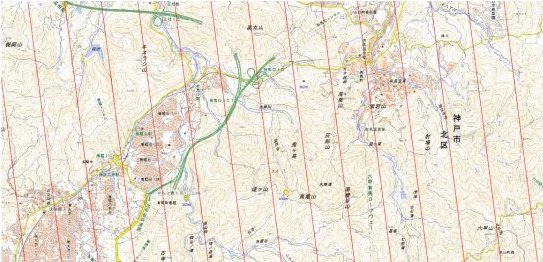
1km間隔 
中央に偏角(度)が出ます.これは西偏7.3度を表しています. 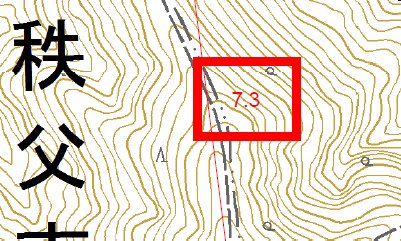
偏角は,Android内蔵の機能 (GeomagneticField) で求めています.仕様としては, World Magnetic Model を使っているとのことです. ■ ブックマークブックマークの文字色,文字サイズ,アイコンサイズ
■ トラックログトラックログの線の色,線の太さ,線の色の不透明度■ 上図 (GeoJSON)マーカーの拡大率と,テキストの拡大率.ラベルの色と文字サイズ.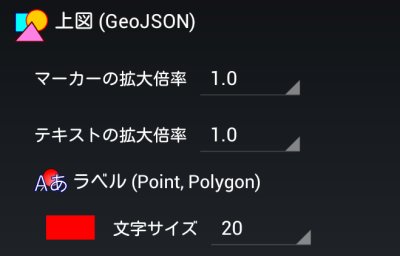
バージョン1.6からは,ラベルも出力できます.(地図ロイドv15.9からの機能) ただしポリゴンのラベルは,ポリゴンの幅よりラベルの幅が大きい場合は出力されません. ラベルの文字サイズを小さくするなどして調整してください. ■ 用紙の余白上下左右の余白を,ミリメートルで設定してください.ふちなし印刷ができるプリンタなら,0でも構いません. コンビニ印刷する場合は,5mm以上にしてください. 余白が足りなくて余白が自動的に追加されると,縮尺が1/25000からずれてしまいます. ▼コンビニプリントの使い方[セブンイレブン]
セブンイレブンの場合,
以下の手順ではなく「かんたんnetprint」アプリを使えば,登録不要で印刷できて簡単です.
かんたんnetprintの方をお勧めします. 「PDFプリント for 地図ロイド」で作成したPDFファイルを,かんたんnetprintに送信すれば,印刷対象として登録できます.
セブンイレブンの場合,ネットプリントではなく,
店舗にスマホを持参してWiFiでコピー機に直接データを送信するという方法もあります.
この方法だと,WiFiが絡むので少し操作が複雑になりますが, ネットプリントと違って会員登録が不要なのと,あと印刷代が少し安くなります. [ファミリーマート,ローソン,サークルK・サンクス]
▼サポート
▼謝辞本アプリでは,以下のライブラリを利用させていただいています. |